手机与电脑连接的便捷方法(通过USB线实现手机与电脑的连接)
- 生活常识
- 2024-09-13
- 25
在现代社会,手机和电脑成为人们生活中不可或缺的工具。有时候,我们需要将手机和电脑进行连接,以便进行文件传输、数据备份等操作。本文将介绍通过USB线连接手机和电脑的方法,为您提供一种便捷的连接方式。
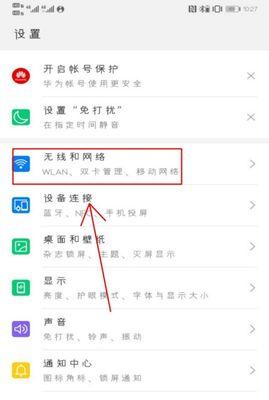
准备工作:选择合适的USB线
1.选择兼容的USB线
在连接手机和电脑之前,首先需要准备一根兼容的USB线。根据不同手机品牌和型号,可能需要选择不同类型的USB线,如MicroUSB、USBType-C等。
连接手机和电脑
2.手机连接电脑
将一端插入手机的USB接口,另一端插入电脑的USB接口。确保连接牢固,并且插头与接口对应正确。
操作系统的自动识别
3.操作系统的识别
大部分情况下,当手机与电脑成功连接后,操作系统会自动识别手机并显示相关提示。如果没有自动弹出提示窗口,可以尝试点击电脑桌面左下角的“开始”按钮,然后选择“计算机”或“我的电脑”,在窗口中查找设备。
手机选择连接方式
4.USB连接方式选择
手机连接电脑后,可能会自动弹出连接方式选择框。可以根据需要选择“仅充电”、“传输文件”或其他选项。一般情况下,选择“传输文件”可实现文件的双向传输。
使用文件管理工具管理文件
5.打开文件管理工具
在电脑上打开文件管理工具,如Windows的资源管理器或Mac的Finder。可以通过点击桌面上的相应图标或通过菜单栏找到相应选项。
浏览手机内的文件
6.打开手机存储设备
在文件管理工具中,可以找到手机的存储设备。通常它会显示为一个移动设备图标,点击该图标即可访问手机内的文件。
传输文件到手机
7.将文件复制到手机
在电脑上找到要传输到手机的文件,然后右键点击该文件,选择“复制”。接着,在手机存储设备的目标文件夹中,右键点击空白处,选择“粘贴”。这样就能将文件从电脑传输到手机了。
从手机传输文件到电脑
8.将手机文件复制到电脑
在电脑的文件管理工具中,打开手机存储设备,找到要传输到电脑的文件。右键点击该文件,选择“复制”。接着,在电脑的目标文件夹中,右键点击空白处,选择“粘贴”。这样就能将文件从手机传输到电脑了。
安全地断开连接
9.断开连接前的操作
在完成文件传输等操作后,应当安全地断开手机和电脑的连接。可以在电脑右下角系统托盘中找到“安全删除硬件”图标,点击它,选择要断开的设备,并等待提示安全删除后再拔出USB线。
常见问题解决
10.无法连接的解决办法
如果连接失败或无法识别手机,首先检查USB线是否连接牢固。还可以尝试更换其他USB接口或重启电脑和手机。
不同手机的连接方式
11.不同手机品牌的特殊操作
部分手机品牌可能具有特殊的连接操作。在遇到连接问题时,可以查询手机的使用说明书或在厂商官网上寻找相关指导。
注意事项
12.安全使用USB线的注意事项
在连接手机和电脑时,应当确保USB线的质量可靠,避免使用低质量的线材。尽量避免突然拔出USB线,以防止数据损坏。
其他连接方式的介绍
13.无线连接和云存储
除了USB连接,还可以使用无线连接和云存储等方式实现手机和电脑的连接。这些方式可以提供更便捷的文件传输和数据备份功能。
手机与电脑连接的应用场景
14.便捷的文件管理和传输
手机与电脑的连接可以实现文件的快速管理和传输,方便用户随时获取所需的数据。
通过USB线连接手机和电脑是一种简单且常用的方法。通过本文介绍的步骤,您可以轻松地进行文件传输、数据备份等操作。同时,还可以了解到其他连接方式的优势和应用场景,以满足更多需求。无论是在家庭使用还是工作学习中,手机与电脑的连接都能提供更多便利。
手机连接电脑的简便方法
在现代社会,手机已经成为人们生活中不可或缺的一部分,而与之配套的电脑也是人们工作和娱乐的重要工具。有时候,我们需要将手机与电脑进行连接,以便进行数据传输、文件管理或者屏幕镜像等操作。本文将为大家介绍一种简便的方法来实现手机与电脑的连接,让您能够更好地利用这两个设备。
通过USB线连接手机与电脑
通过USB线连接手机与电脑是最常见且简单的方法。准备一根适配您手机的USB数据线,并将一端插入手机的充电口,另一端插入电脑的USB接口。这样,手机和电脑就建立了起连接。
通过无线网络连接手机与电脑
现在大部分手机和电脑都支持无线网络连接,只需要确保两者在同一个Wi-Fi网络下即可。打开手机和电脑的Wi-Fi功能,然后在手机上找到相应的Wi-Fi名称,并连接上。这样,手机和电脑就可以通过同一个网络进行数据传输。
通过蓝牙连接手机与电脑
如果您的手机和电脑都支持蓝牙功能,那么可以通过蓝牙来连接两者。打开手机和电脑的蓝牙功能,并确保两者可见。在手机上搜索并选择电脑名称,然后在电脑上确认配对请求。完成配对后,手机和电脑就可以进行数据传输和文件共享了。
通过数据线进行文件传输
连接手机与电脑后,您可以通过数据线进行文件传输。打开电脑的资源管理器或者文件管理器,在设备列表中找到您的手机名称,点击进入后,就可以看到手机内存中的文件。通过简单的复制和粘贴操作,就能轻松将文件从手机传输到电脑中。
使用文件管理工具进行文件操作
除了通过系统自带的资源管理器或文件管理器来操作文件外,还可以下载一些第三方的文件管理工具来提高文件操作效率。这些工具通常提供更多的功能,比如批量操作、快速搜索和文件备份等。
使用数据线进行屏幕镜像
有时候,我们需要将手机屏幕投影到电脑上进行展示或录制操作。通过连接数据线和一些屏幕镜像软件,您可以将手机屏幕实时显示在电脑上,并能够通过电脑进行操控。
使用无线投屏进行屏幕镜像
除了使用数据线进行屏幕镜像外,还可以通过无线投屏来实现。手机和电脑连接在同一Wi-Fi网络下,然后打开手机的无线投屏功能,选择要投射的电脑名称,就可以将手机屏幕无线投射到电脑上。
使用手机助手进行数据管理
为了更好地管理手机与电脑之间的数据传输,您可以下载一些手机助手应用。这些应用可以帮助您备份和恢复手机数据、管理手机文件以及批量安装和卸载应用等。
使用云存储进行文件同步
如果您担心手机和电脑之间的文件传输麻烦,可以考虑使用云存储服务。通过注册一个云存储账号,您可以将手机和电脑中的文件进行同步,并在任何设备上都可以访问。
注意保护个人信息安全
在进行手机与电脑的连接和数据传输时,要注意保护个人信息安全。确保您的手机和电脑系统都是最新版本,并使用可靠的防病毒软件进行保护,以避免个人信息泄露。
遇到连接问题时的解决方法
有时候,我们可能会遇到连接问题,比如连接失败或者连接不稳定等。这时候,可以尝试重新插拔数据线、重启手机和电脑、检查无线网络连接等方法来解决问题。
适用于不同手机和电脑的连接方法
不同的手机和电脑可能有不同的连接方式,所以在进行连接之前,要先了解您的设备支持的连接方式,以选择最合适的方法。
掌握常见连接问题的解决办法
在进行手机与电脑的连接过程中,可能会遇到一些常见问题,比如无法识别设备、文件传输中断等。了解这些问题的解决办法,可以帮助您更好地处理连接中的困扰。
分享手机与电脑连接的使用经验
每个人在使用手机与电脑连接的过程中,都有自己独特的经验和技巧。与他人分享这些经验,可以相互学习和提高,让连接更加便捷和高效。
通过上述介绍的几种方法,您可以轻松地连接手机与电脑,实现数据传输、文件管理和屏幕镜像等操作。只要掌握了这些技巧,并注意保护个人信息安全,您就能更好地利用手机和电脑,为自己的生活和工作增添便利。
版权声明:本文内容由互联网用户自发贡献,该文观点仅代表作者本人。本站仅提供信息存储空间服务,不拥有所有权,不承担相关法律责任。如发现本站有涉嫌抄袭侵权/违法违规的内容, 请发送邮件至 3561739510@qq.com 举报,一经查实,本站将立刻删除。